Eksplorator plików, będący podstawowym narzędziem systemu Windows, to intuicyjny interfejs, który umożliwia sprawne przeglądanie i zarządzanie plikami zapisanymi na dysku komputera. Jego przyjazny interfejs graficzny sprawił, że obsługa komputera stała się dostępna dla szerokiego grona użytkowników.
Eksplorator plików umożliwia przeglądanie, modyfikowanie i organizowanie danych w strukturze plików, obejmującej foldery i dyski. Funkcje takie jak kopiowanie, wklejanie, przenoszenie i usuwanie danych, a także dzielenie dysków, wyszukiwanie i filtrowanie, znacząco wpływają na popularność systemu Windows.
Jednakże, gdy Eksplorator Windows przestaje odpowiadać, korzystanie z systemu staje się utrudnione. Jeżeli doświadczasz problemów z brakiem odpowiedzi Eksploratora plików, zapraszam do zapoznania się z poniższymi wskazówkami, które mogą pomóc w rozwiązaniu problemu.
Przyczyny, dla których Eksplorator plików przestaje odpowiadać
Istnieje szereg czynników, które mogą powodować, że Eksplorator plików przestaje działać prawidłowo. Analizując zgłoszenia i badania użytkowników, można wyróżnić kilka najczęstszych przyczyn. Są to:
- Uszkodzone pliki: Próba dostępu do uszkodzonych danych lub plików na dysku może prowadzić do problemów z Eksploratorem plików.
- Infekcja złośliwym oprogramowaniem: Wirusy lub zainfekowane pliki, które dostały się do systemu, mogą powodować nieprawidłowe działanie Eksploratora. Warto zweryfikować, czy komputer nie został zainfekowany.
- Nieaktualny system operacyjny: Korzystanie ze starszej wersji systemu Windows może prowadzić do błędów. Regularne aktualizacje systemu eliminują tego typu problemy.
- Nieaktualne sterowniki: Sterowniki umożliwiają poprawne funkcjonowanie urządzeń peryferyjnych, takich jak drukarki, skanery i karty graficzne. Przestarzałe sterowniki mogą wywoływać błędy, w tym problem z Eksploratorem plików.
- Błędy w ustawieniach systemowych: Niewłaściwe konfiguracje, na przykład ustawień zasilania, ekranu lub ograniczenia dostępu do plików, mogą powodować problemy z Eksploratorem plików.
Chociaż przyczyn problemów z Eksploratorem plików może być wiele, istnieje kilka sprawdzonych metod, które pomogą w rozwiązaniu problemu. Zacznijmy od najprostszych rozwiązań, przechodząc stopniowo do bardziej zaawansowanych.
Ponowne uruchomienie Eksploratora plików
Często drobne problemy z komputerem można rozwiązać, szybko go restartując. Podobnie, proste zamknięcie i ponowne uruchomienie aplikacji lub narzędzia może przywrócić je do poprawnego działania.
Spróbujmy więc ponownie uruchomić Eksplorator plików i sprawdźmy, czy to pomoże.
Krok 1: Otwórz Menedżera zadań, wpisując „Menedżer zadań” w polu wyszukiwania systemu Windows.
Krok 2: Zlokalizuj „Eksplorator Windows” lub „Eksplorator plików” na liście i kliknij go prawym przyciskiem myszy.
Krok 3: Wybierz „Zakończ zadanie”.
Eksplorator plików zostanie zamknięty. Aby go ponownie otworzyć, wykonaj poniższe kroki.
Krok 4: Kliknij kartę „Plik” w lewym górnym rogu Menedżera zadań.
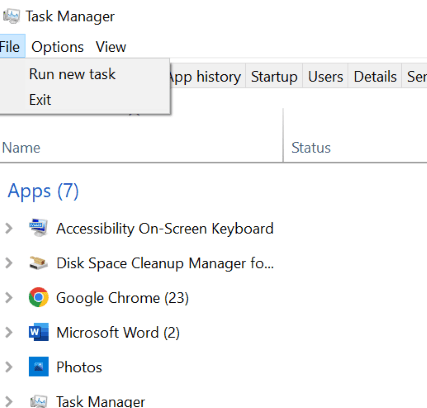
Krok 5: Wybierz „Uruchom nowe zadanie”, widoczne na powyższym obrazku.
Krok 6: Wpisz „explorer.exe” i kliknij „OK”, aby ponownie uruchomić Eksploratora Windows.
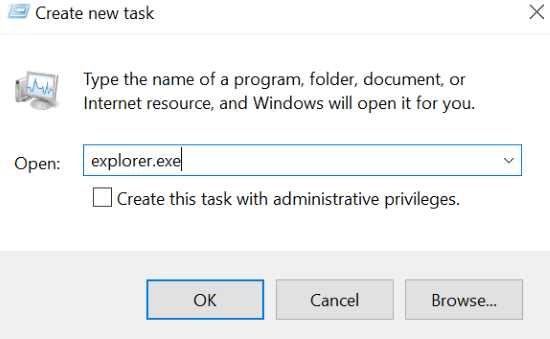
Jeżeli powyższa metoda nie przyniosła rezultatu, przejdź do kolejnych kroków.
Usuwanie historii Eksploratora plików
Podobnie jak przeglądarka internetowa, Eksplorator plików przechowuje historię otwieranych plików. Funkcja szybkiego dostępu w systemie Windows korzysta z tej historii. Czasami wyczyszczenie tej historii może usprawnić działanie Eksploratora plików.
Krok 1: Otwórz „Opcje eksploratora plików”.
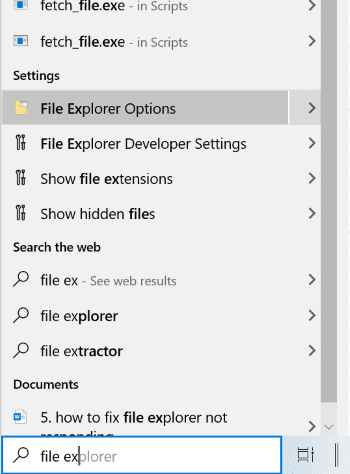
Krok 2: Kliknij „Wyczyść”, a następnie „OK”.
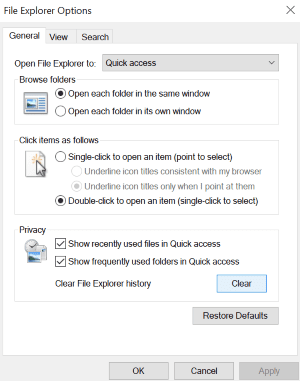
Spowoduje to wyczyszczenie całej historii Eksploratora plików.
Uruchomienie Kontrolera plików systemowych
Jak wspomniano wcześniej, uszkodzone pliki mogą być przyczyną problemów z Eksploratorem plików. Próba dostępu do takich plików może powodować jego zawieszanie się. W celu rozwiązania tego problemu, należy przeskanować system w poszukiwaniu uszkodzonych plików i je naprawić.
Krok 1: Wpisz „cmd” w pasku wyszukiwania systemu Windows.
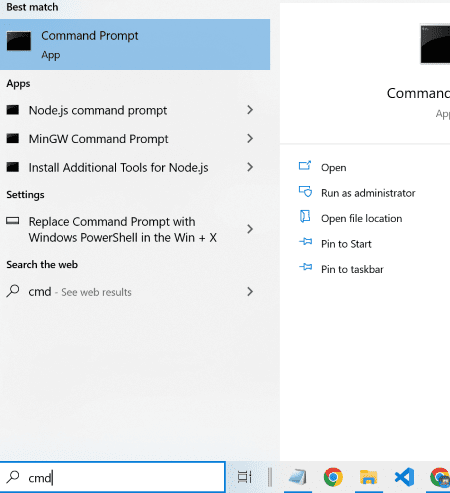
Krok 2: Kliknij prawym przyciskiem myszy „Wiersz polecenia” i wybierz „Uruchom jako administrator”.
Krok 3: W wierszu polecenia wpisz polecenie: `Sfc /scannow`
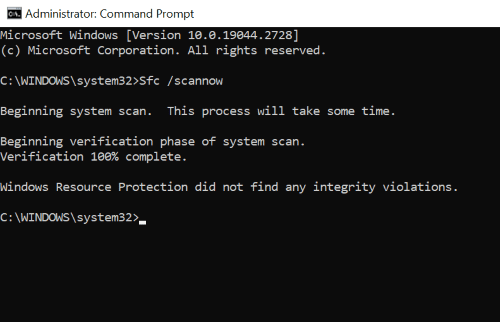
Ta metoda przeskanuje system w poszukiwaniu uszkodzonych plików i zastąpi je poprawnymi kopiami z pamięci podręcznej. Skanowanie i naprawa może zająć trochę czasu, więc należy uzbroić się w cierpliwość.
Po zakończeniu skanowania, powinien pojawić się jeden z poniższych komunikatów:
- „Ochrona zasobów systemu Windows nie znalazła żadnych naruszeń integralności.”
- „Ochrona zasobów systemu Windows znalazła uszkodzone pliki i pomyślnie je naprawiła.”
Jeżeli natomiast pojawi się komunikat:
- „Ochrona zasobów systemu Windows nie może wykonać żądanej operacji.”
należy wykonać skanowanie plików systemowych w trybie awaryjnym.
Skanowanie w poszukiwaniu złośliwego oprogramowania
Infekcja złośliwym oprogramowaniem to jedna z wymienionych przyczyn problemów z Eksploratorem plików. Jeżeli więc Eksplorator plików często się zawiesza, warto przeskanować komputer w poszukiwaniu wirusów. Aby to zrobić, wykonaj poniższe kroki:
Krok 1: Otwórz aplikację „Zabezpieczenia systemu Windows”, wyszukując ją w pasku wyszukiwania.
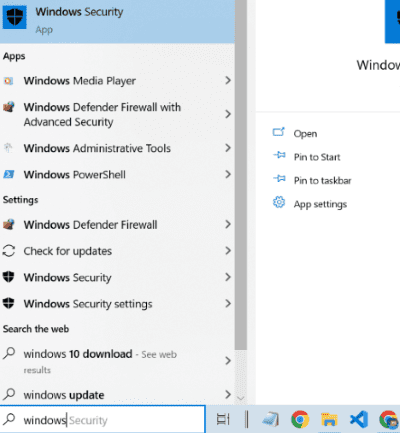
Krok 2: Otwórz sekcję „Ochrona przed wirusami i zagrożeniami” i kliknij „Opcje skanowania”.
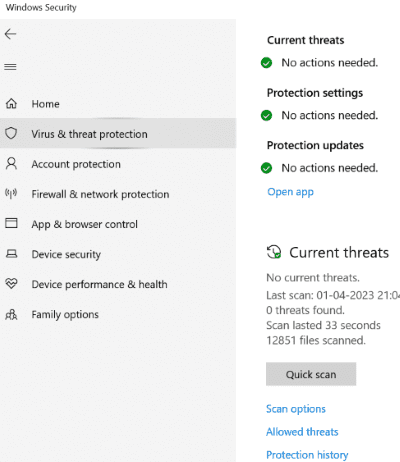
Krok 3: Wybierz „Pełne skanowanie” z dostępnych opcji i uruchom skanowanie.
W ten sposób system przeskanuje komputer w poszukiwaniu potencjalnych zagrożeń i spróbuje je usunąć.
Naprawa miniatur
Eksplorator plików wyświetla podglądy plików w formie miniatur, co ułatwia identyfikację ich zawartości. Uszkodzone miniatury lub niepoprawnie sformatowane pliki mogą jednak powodować nieprawidłowe działanie Eksploratora plików. Aby rozwiązać ten problem, można spróbować wyczyścić pamięć podręczną miniatur lub wyłączyć wyświetlanie miniatur.
Kroki, aby usunąć pamięć podręczną miniatur:
Krok 1: Naciśnij klawisz Windows + R, aby otworzyć okno „Uruchom”, i wprowadź polecenie „cleanmgr”.
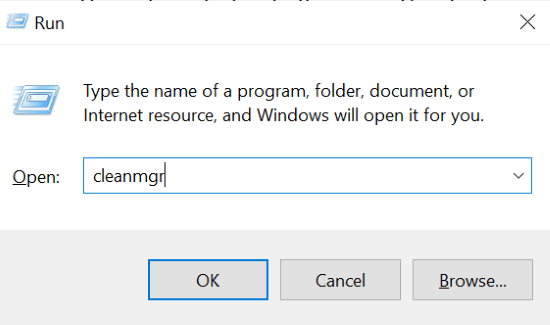
Krok 2: Zaznacz pole „Miniatury” i kliknij „OK”.
Spowoduje to usunięcie niepotrzebnej pamięci podręcznej miniatur. Jeśli to nie zadziała, spróbuj wyłączyć wyświetlanie miniatur, wykonując poniższe kroki.
Kroki, aby wyłączyć miniatury:
Krok 1: W oknie „Uruchom” wprowadź polecenie „systempropertiesadvanced”.
Krok 2: Otwórz „Ustawienia” w sekcji „Wydajność”.
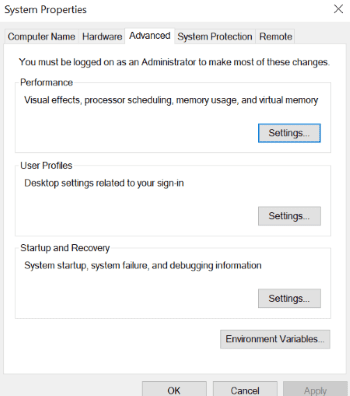
Krok 3: Odznacz pole „Pokaż miniatury zamiast ikon” i zatwierdź zmiany.
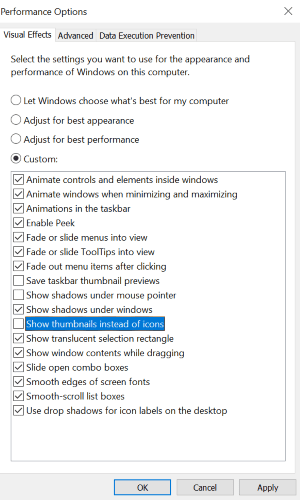
Przywrócenie domyślnych ustawień wyświetlania
Niektórzy użytkownicy zgłaszają, że problem z Eksploratorem plików pojawia się w wyniku niestandardowych ustawień wyświetlania. W takim wypadku spróbuj przywrócić domyślne ustawienia.
Krok 1: Przejdź do „Ustawień” i wybierz „System”.
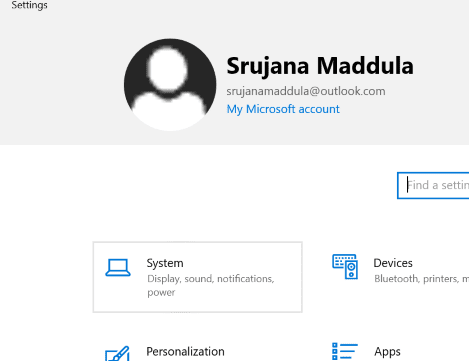
Krok 2: Upewnij się, że jesteś na karcie „Wyświetlacz” w lewym okienku.
Krok 3: W sekcji „Skala i układ” ustaw „Zmień rozmiar tekstu, aplikacji i innych elementów” na zalecaną wartość procentową, zgodnie z poniższym zrzutem ekranu.
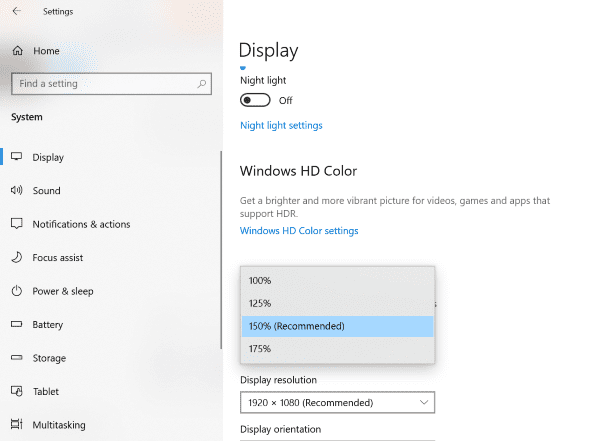
Aktualizacja systemu operacyjnego
Jeśli żadna z powyższych metod nie zadziała, spróbuj zaktualizować system operacyjny. Microsoft regularnie publikuje aktualizacje, które zawierają nowe funkcje, poprawki błędów i optymalizacje.
Jeżeli nadal korzystasz ze starszej wersji systemu Windows, zaktualizuj go do najnowszej wersji.
Możesz wpisać „aktualizacje” w pasku wyszukiwania i wybrać „Sprawdź aktualizacje”. Na ekranie pojawią się dostępne aktualizacje.
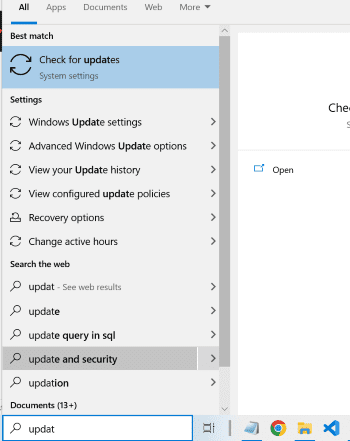
Praktyczne wskazówki, jak uniknąć awarii Eksploratora plików
- Aktualizuj oprogramowanie: Upewnij się, że system Windows oraz wszystkie inne aplikacje na komputerze są zaktualizowane do najnowszych wersji.
- Regularnie czyść historię i pamięć podręczną Eksploratora plików: Przechowywanie zbyt wielu danych w pamięci podręcznej może obciążać Eksploratora plików.
- Zwalniaj miejsce na dysku: Przeciążony dysk twardy może powodować problemy z Eksploratorem plików. Usuń niepotrzebne programy i pliki, aby zwolnić miejsce.
- Zainstaluj oprogramowanie antywirusowe: Infekcja złośliwym oprogramowaniem może prowadzić do nieprawidłowego działania Eksploratora plików.
- Unikaj nadmiernej wielozadaniowości: Wykonywanie zbyt wielu zadań jednocześnie, szczególnie tych zasobożernych, może powodować awarie Eksploratora plików.
Podsumowanie
Eksplorator plików to podstawowe narzędzie, które ułatwia pracę wszystkim użytkownikom systemu Windows. Problemy z jego działaniem mogą być frustrujące. Na szczęście, lista powyższych rozwiązań, oparta na dokładnych badaniach, powinna pomóc w rozwiązaniu problemu.
Możesz także przeczytać, jak rozwiązać problem „Harmonogram zadań systemu Windows nie działa”.
newsblog.pl
Maciej – redaktor, pasjonat technologii i samozwańczy pogromca błędów w systemie Windows. Zna Linuxa lepiej niż własną lodówkę, a kawa to jego główne źródło zasilania. Pisze, testuje, naprawia – i czasem nawet wyłącza i włącza ponownie. W wolnych chwilach udaje, że odpoczywa, ale i tak kończy z laptopem na kolanach.